
发布时间:2021-12-18 来源:win7旗舰版 浏览量:
|
Windows 7,中文名称视窗7,是由微软公司(Microsoft)开发的操作系统,内核版本号为Windows NT 6.1。Windows 7可供家庭及商业工作环境:笔记本电脑 、平板电脑 、多媒体中心等使用。和同为NT6成员的Windows Vista一脉相承,Windows 7继承了包括Aero风格等多项功能,并且在此基础上增添了些许功能。 hp笔记本电脑一直都是网友们非常喜欢使用的电脑品牌,所以今天windows7之家小编要给hp用户打预防针了,特意带来了hp win7 32位系统安装教程。小编带来hp win7 32位系统安装教程的目的非常简单,就是希望网友们可以学会安装系统,以后遇到系统问题都能自己解决了。 1.U盘的制作和BIOS完成后,将电脑重新启动。 2.重启后进入口袋PE选择界面时,选择第一项“启动口袋U盘win2003PE维护系统”,并按下回车键(即键盘上的enter键)。如图1 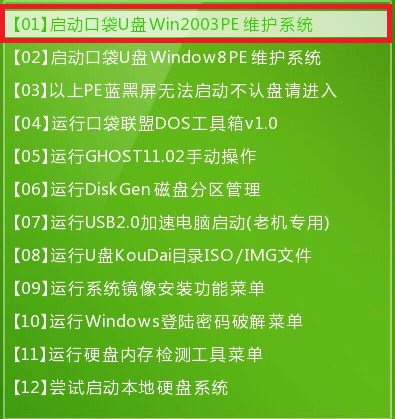 hp win7 32位系统安装教程图1 3.双击打开桌面上的“口袋PEGhost”。如图2  hp win7 32位系统安装教程图2 4.选择你要安装的磁盘,然后找到你下的win7 32的镜像文件。如图3 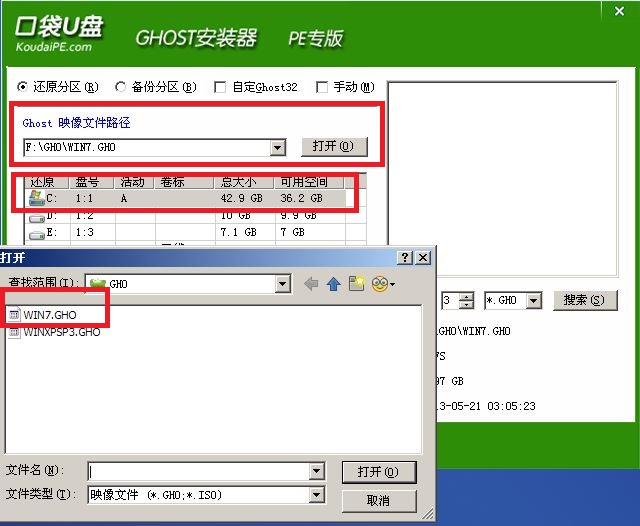 hp win7 32位系统安装教程图3 5.选择我们要重装系统的位置,点击“确定”。如图4 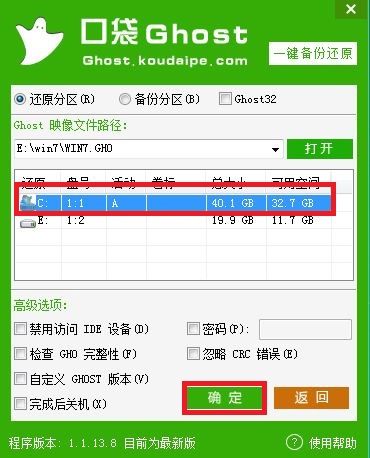 hp win7 32位系统安装教程图4 6.然后点击确定,在弹出的对话框里选择“是”。(安装系统前事先把c盘重要的数据拷贝到其他磁盘)如图5 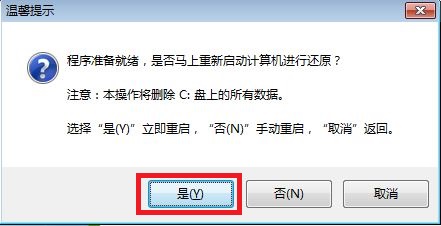 hp win7 32位系统安装教程图5 7.接着出现系统还原进度界面,深度ghostwin7系统安装完成。如图6 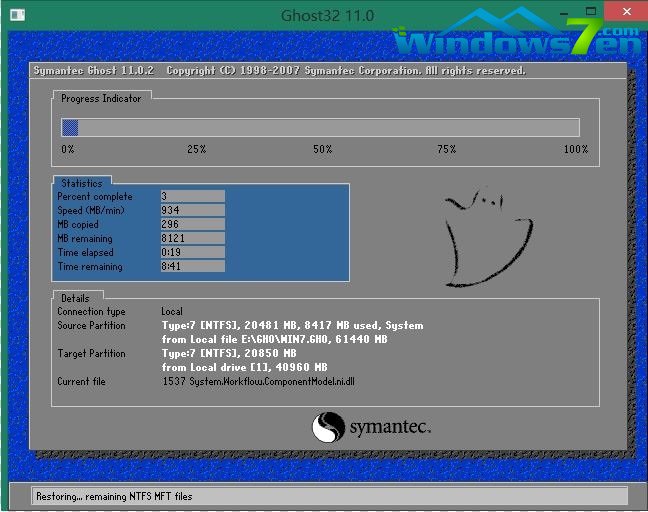 hp win7 32位系统安装教程图6 8.系统还原完成后,电脑重新启动,请耐心等待,系统将会进行全自动安装。直到安装激活完成。 以上的全部内容就是windows7之家小编为网友们带来的hp win7 32位系统安装教程了,相信上面这么棒的hp win7 32位系统安装教程网友们都特别喜欢吧。既然喜欢,就快去动手安装windows7 32位系统吧。小编相信网友们一定可以成功学会安装系统的。 Windows 7简化了许多设计,如快速最大化,窗口半屏显示,跳转列表(Jump List),系统故障快速修复等。Windows 7将会让搜索和使用信息更加简单,包括本地、网络和互联网搜索功能,直观的用户体验将更加高级,还会整合自动化应用程序提交和交叉程序数据透明性。 |
相信网友们都对hp笔记本电脑不会陌生吧,今天windows7之家小编就要为网友们带来hp win7
惠普电脑是目前市场上比较大的一个电脑品牌之一,有着一定量的用户。但是如何使用U盘安装HP win7
最近就有不少的用户来问win7之家小编关于安装hp win7 ghost出错的解决方法,GHOST
hp笔记本电脑一直都是网友们非常喜欢使用的电脑品牌,所以今天windows7之家小编要给hp用户打